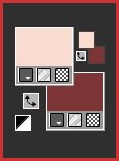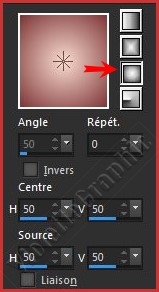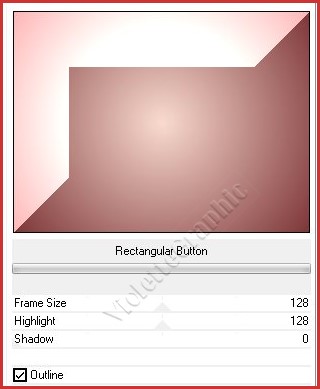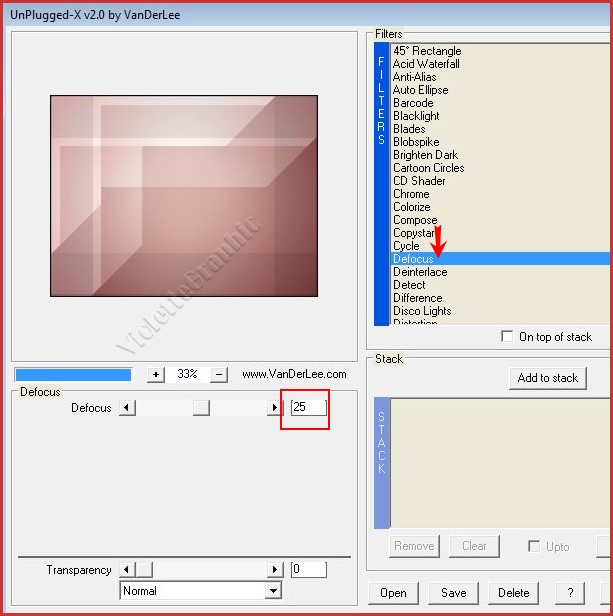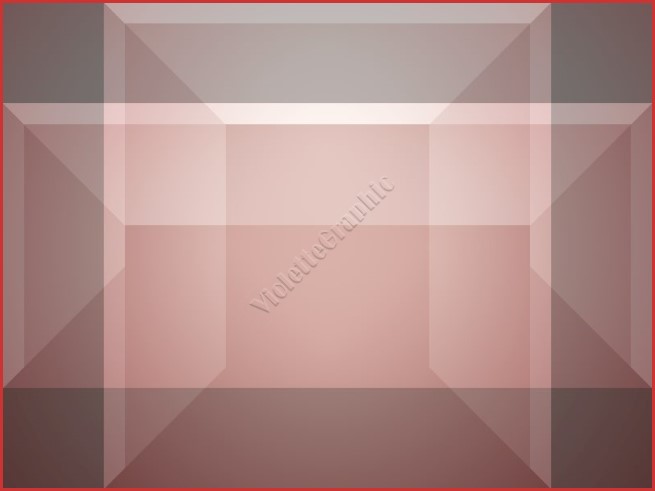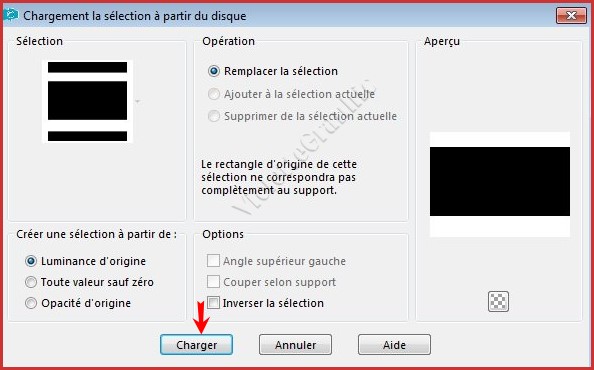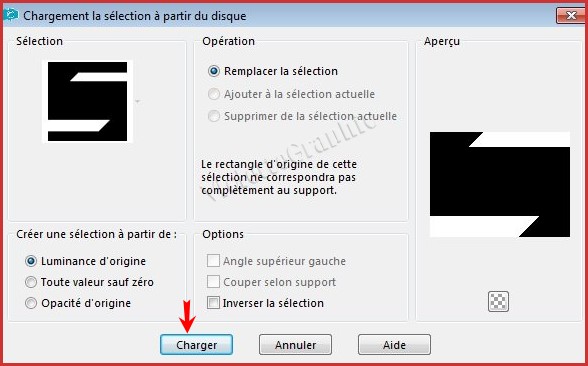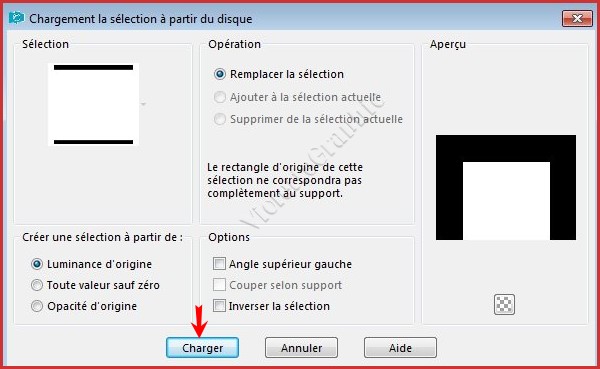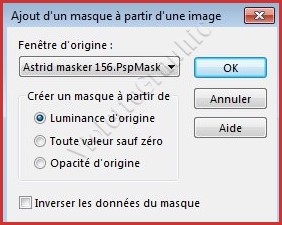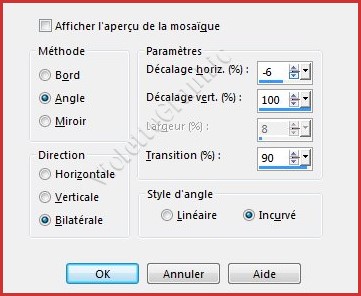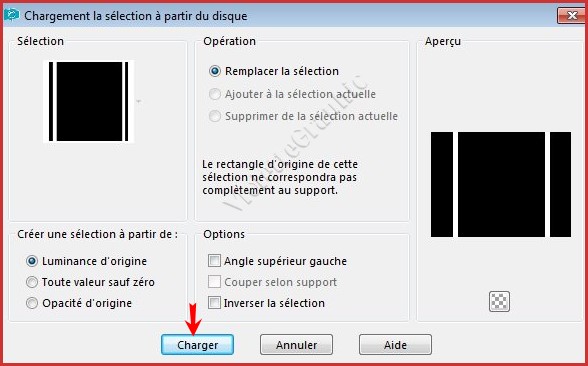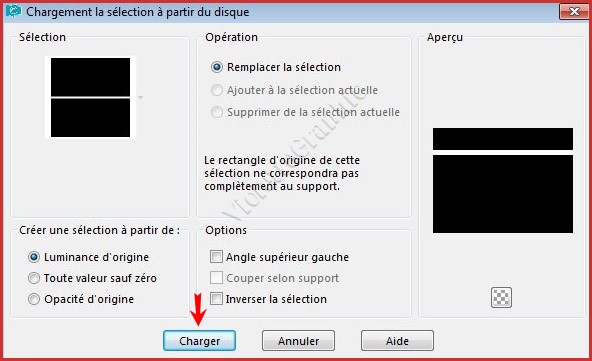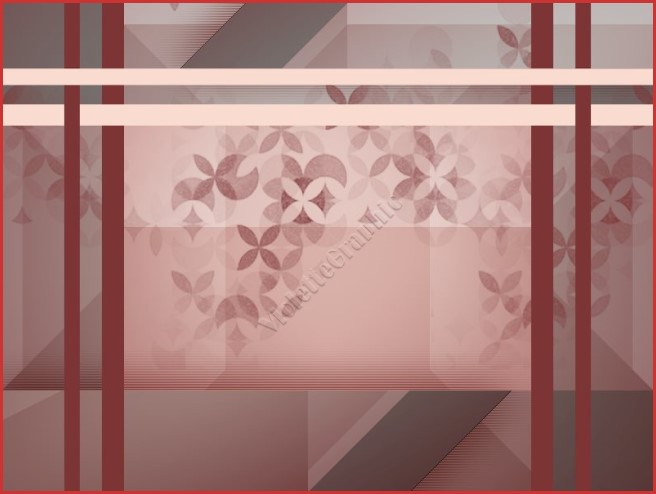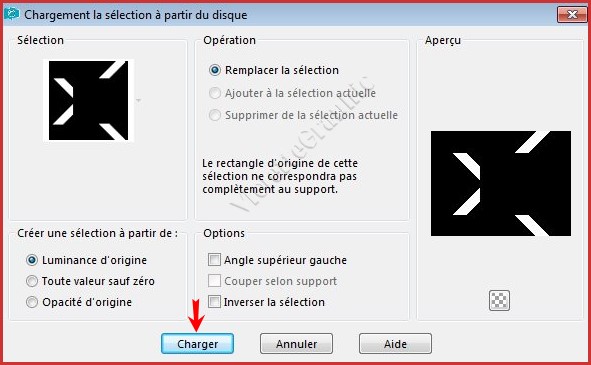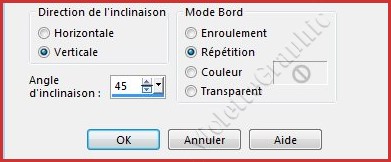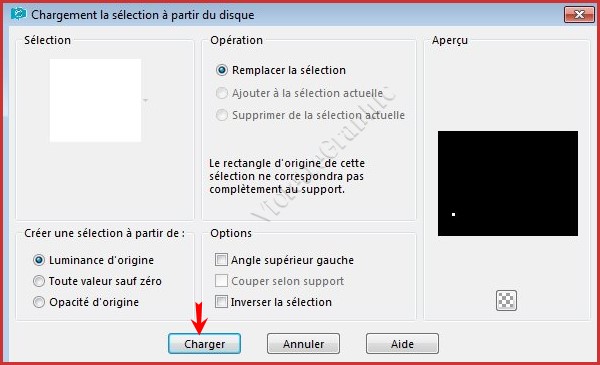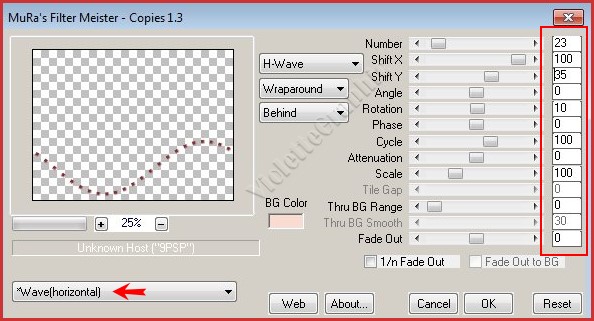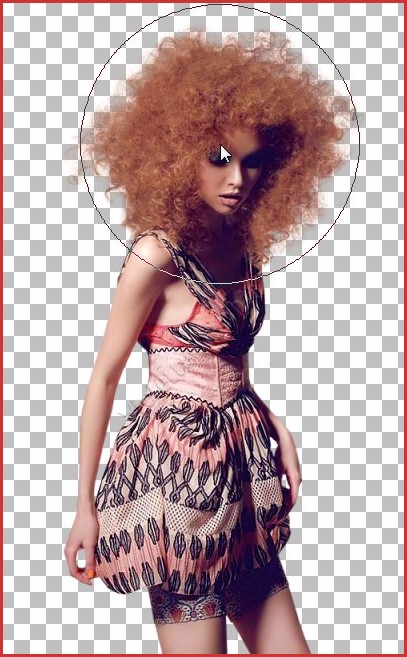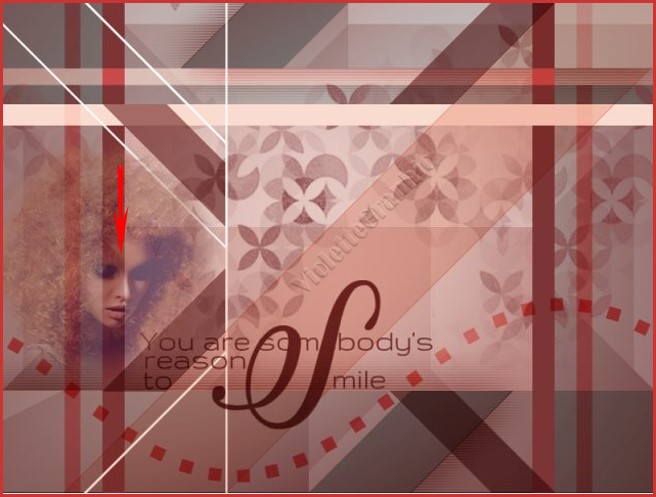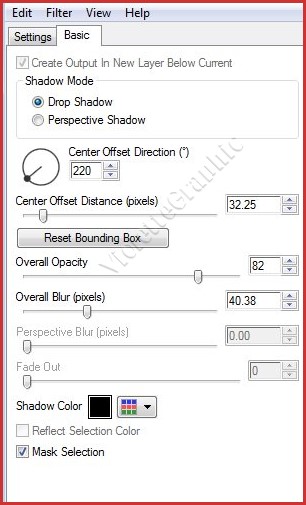|
Les Tutoriels Traduits d'AstriDDesign avec son aimable autorisation ***
*** *** Somebody's Reason vous trouverez l'original de ce tutoriel ICI *** Ce tutoriel a été réalisé dans PSP X9 mais peut être effectué dans les autres versions PSP Cette traduction m'appartient et est destinée à usage personnel. Si vous désirez la partager dans un groupe, site ou forum, il est impératif de mettre un lien vers mon site et surtout vers ce tutoriel Il est interdit d'en copier partie ou totalité. *** Pour faire ce tutoriel vous aurez besoin : tube de Maryse. Son site ICI Placez le masque Astrid masker 156.PspMask dans le dossier masques de Corel PaintShop Pro Placez les sélections dans le dossier sélections de Corel PaintShop Pro *** Filtres : ICI
*** *** Les tubes sont offerts à usage personnel Vous n'avez pas la permission de placer ces tubes sur un autre site sans la permission du créateur ***
*** ** Ouvrir les tubes , les dupliquer et fermer les originauxVous pouvez utiliser vos autres couleurs puis jouer avec les modes de fusion
** Placer en premier-plan la couleur #f9dbd0 et en arrière-plan la couleur #7c3435
1 - Ouvrir une image transparente de 800 x 600 pixels Remplir de dégradé halo : Répétition: 0/inverser non coché Centre: hor.= 50/ vert.= 50 Source: hor.= 50/ vert.= 50
** Effets/Unlimited/Buttons and Frames/Rectangular Button réglages suivants :
2 - Placer la couleur #f9dbd0 en premier-plan Effets/Vanderlee/Unplugged X/Defocus réglages suivants :
3 - Calques/Dupliquer **Image/Miroir/Miroir horizontal **Image/Redimensionner à 50%/décocher " Redimensionner tous les calques" Calques/Fusionner le calque du dessous
4 - Sur le même calque Sélection/Charger/Enregistrer une sélection/charger à partir du disque Charger la sélection sélection Astrid 156.PspSelection
**Sélection/Transformer la sélection en calque Sélection/Ne rien sélectionner
**Effets/Effets Géométriques/Inclinaison réglages suivants :
5 - Calques/Nouveau calque Sélection/Charger/Enregistrer une sélection/charger à partir du disque Charger de nouveau la sélection sélection Astrid 156a.PspSelection
**Effets/Effets 3D/Ombre Portée : 0/0/100/75/couleur #f9dbd0Sélection/Ne rien sélectionner
**Effets/Effets de Textures/Stores réglages suivants : couleur #7c3435
Mode de fusion: Multiplier
6 - Calques/Nouveau calque Sélection/Charger/Enregistrer une sélection/charger à partir du disque Charger de nouveau la sélection sélection Astrid 156b.PspSelection
Remplir de couleur #7c3435 Sélection/Ne rien sélectionner
7 - Activer le masque Astrid masker 156.PspMask Calques/Nouveau calque de masque/à partir d'une image/Ajout d'un masque à partir d'une image sélectionner le masque Astrid masker 156.PspMask
**cocher luminance d'origine **Dans la Palette des calques **Dupliquer le calque du masque clic droit sur le calque groupe /Fusionner le groupe
**Effets/Effets d'image/Mosaïque sans jointure réglages suivants:
**Image/Miroir/Miroir vertical
8 - Calques/Nouveau calque Sélection/Charger/Enregistrer une sélection/charger à partir du disque Charger de nouveau la sélection sélection Astrid 156c.PspSelection
Remplir de couleur #7c3435 Sélection/Ne rien sélectionner
9 - Calques/Nouveau calque Sélection/Charger/Enregistrer une sélection/charger à partir du disque Charger de nouveau la sélection sélection Astrid 156d.PspSelection
Remplir de couleur #f9dbd0 Sélection/Ne rien sélectionner
10 - Calques/Fusionner le calque du dessous Calques/Dupliquer Effets/Effet de Distorsion/bombage réglages suivants : intensité :100
Mode de fusion : Recouvrement Opacité à 65%
11 - Calques/Nouveau calque Sélection/Charger/Enregistrer une sélection/charger à partir du disque Charger de nouveau la sélection sélection Astrid 156c.PspSelection
Remplir de couleur #7c3435 Sélection/Ne rien sélectionner Mode de fusion : Multiplier Opacité à 65%
12 - Activer le tube "Astrid déco 156" Edition/Copier/Edition/Coller comme nouveau calque
**Effets/Effets d'image/Décalage réglages suivants :
13 - Calques/Nouveau calque **Activer l'outil sélection/clic sur Sélection Personnalisée Placer ces chiffres :
Remplir de couleur #f9dbd0 Sélection/Ne rien sélectionner
**Effets/Effets Géométriques/Inclinaison réglages suivants :
Effets/Effets de bords/Accentuer Edition/Répéter Effets de bords/Accentuer Mode de fusion : Multiplier
14 - Calques/Nouveau calque **Activer le tube Astrid penseel 156.png **Fichier/Exporter/Pinceau personnalisé
**Activer l'outil pinceau et rechercher le pinceau exporté taille: 356
couleur #7c3435 en premier-plan
Faire un clic comme ci-dessous:
Mode de fusion : Multiplier
15 - Calques/Nouveau calque Sélection/Charger/Enregistrer une sélection/charger à partir du disque Charger de nouveau la sélection sélection Astrid 156d.PspSelection
Remplir de couleur #7c3435 Sélection/Ne rien sélectionner
16 - Effets/MuRa's Meister/Copies réglages suivants :
Mode de fusion : Recouvrement
17 - Calques/Nouveau calque **Ouvrir le tube MR_Natalya.pspimage Supprimer le filigrane Image/Miroir/Miroir horizontal
**Activer l'outil pinceau clone
Faire un clic droit sur le tube
Revenir sur votre travail et faire un clic gauche sur le côté gauche **Opacité à 50%
18 - Image/Ajouter des bordures : 1 pixel couleur premier-plan= #f9dbd0 ** Image/Ajouter des bordures : 1 pixel couleur arrière-plan= #7c3435 ** Image/Ajouter des bordures : 15 pixels couleur premier-plan= #f9dbd0 ** Image/Ajouter des bordures : 50 pixels couleur arrière-plan= #7c3435
19 - Activer le tube MR_Natalya.pspimage Edition/Copier/Edition/Coller comme nouveau calque Placer sur la droite comme sur le modèle **Effets /Alien Skin / EyeCandy5 / Impact / Perspective shadow Appliquer le preset Astrid Shadow 156.f1s
20 - Calques/Fusionner Tout Image/Redimensionner à 900 pixels
21 - Placer votre signature **Calques/Fusionner Tout ** Exporter en JPEG Optimisé
***
Une autre version:
*** *** Année 2017 *** Cette traduction m'appartient et est destinée à usage personnel. Si vous désirez la partager dans un groupe, site ou forum, il est impératif de mettre un lien vers mon site et surtout vers ce tutoriel Il est interdit d'en copier partie ou totalité. ***
|